Tecnobits - 技术 - 如何关闭 iPhone 上的常亮显示
你好,你好,技术创意的爱好者和忠实的追随者 Tecnobits! 🚀✨ 你准备好让你的小眼睛和你忠实的伙伴 iPhone 的电池休息一下了吗? 📱💤今天,在应用程序的眨眼间,我会告诉你 如何关闭 iPhone 上的常亮显示。准备好使用一个快速技巧,让您获得额外几个小时的视觉平静!
iPhone 上的常亮显示功能是什么?它是如何工作的?
的功能 潘塔拉辛普雷活动 是某些 iPhone 机型(例如 iPhone 13 Pro 和 iPhone 14 Pro)的一项显着功能,即使设备锁定时,部分屏幕仍保持可见。 此功能无需完全激活屏幕即可显示时间、日期和通知等信息。它使用 OLED 技术工作,无需打开整个屏幕即可照亮单个像素,这有助于 节省电池.
为什么要禁用 iPhone 上的常亮显示?
您可能想要这样做的原因有几个 禁用常亮屏幕 在你的 iPhone 上。其中一些包括改进 节电、减少干扰,或者仅仅是出于个人隐私偏好,因为即使您没有主动使用手机,屏幕始终打开也可能会显示潜在的敏感通知。
独家内容 - 点击这里 如何将录音放入 CapCut 中如何逐步禁用 iPhone 上的常亮屏幕?
至 关闭始终显示 在您的 iPhone 上,请按照以下步骤操作:
打开 组态 在您的iPhone上。
向下滚动并选择选项 «显示和亮度».
查找显示以下内容的部分 “始终显示”.
滑动旁边的开关 “始终显示” 禁用它。关闭时,开关将显示为灰色。
通过这些步骤, 您将已成功停用 iPhone 上的常亮显示功能。
关闭常亮显示会影响 iPhone 的电池寿命吗?
关闭常亮显示 在 iPhone 上 可以对 电池寿命。禁用后,您的 iPhone 不会因在不使用时保持部分屏幕打开而浪费能源。您可能会注意到电池寿命有所改善,特别是如果您之前连续激活此功能。
此设置会影响我的 iPhone 的其他功能吗?
禁用该功能 潘塔拉辛普雷活动 您的 iPhone 上的操作不应影响设备的其他功能。此设置特定于信息在锁定屏幕上显示的方式和时间。 所有其他操作、应用程序和功能应继续照常工作,而不会受到此修改的任何直接影响。
独家内容 - 点击这里 如何在 Snapchat 上标记某人我可以安排自动常亮显示的开/关吗?
截至本文发表之日, Apple 不提供本地选项来安排自动激活/停用 潘塔拉辛普雷活动。此功能的配置是手动的,尽管您可以寻找提供自动化例程的第三方应用程序,但请始终记住 安全和隐私政策 这些应用程序。
如何在 iPhone 上再次激活常亮显示?
如果您决定要重新激活 始终活动屏幕 在您的 iPhone 上,只需执行以下步骤:
打开 的应用 组态 在您的iPhone上。
Selecciona «显示和亮度» 从菜单中。
找到并激活旁边的开关 “始终显示”. 它应该显示为绿色以表明它已启用。
通过这些步骤,函数将是 再次激活,即使设备锁定,您的屏幕 也会显示信息。
所有 iPhone 型号都可以选择关闭常亮显示吗?
不,选项 关闭始终显示 它仅适用于某些配备 OLED 显示屏且支持此功能的 iPhone 型号,例如 iPhone 13 Pro 和 iPhone 14 Pro。之前的型号或不带 OLED 显示屏的型号不具备此功能,因此,它们不具有此功能。提供停用它的选项,因为它们不直接包含它。
独家内容 - 点击这里 如何从手机中删除 Instagram 帐户除了禁用常亮显示屏之外,还有哪些其他建议可以优化 iPhone 的电池?
要优化 iPhone 的电池,请考虑遵循以下附加建议:
激活低功耗模式 当电池电量低时。
减少 屏幕亮度 或启动自动亮度调节。
关闭您不使用的应用程序,并禁用不需要始终更新的应用程序的后台更新。
停用 定位服务 不必要的和 WiFi 和 蓝牙 不使用时。
将您的 iPhone 和应用程序更新到最新版本,以便从性能和电池改进中受益。
这些操作补充了禁用常亮显示的作用,并有助于最大限度地延长设备的电池寿命。
再见宝贝!不要让他们让你“被看见”甚至你的 iPhone 也不行。如果您想让您的眼睛和电池休息一下,您所要做的就是 如何关闭 iPhone 上的常亮屏幕快速完成。 船上的一个眨眼 Tecnobits,网络空间见! 🚀👋
塞巴斯蒂安维达尔我是 Sebastián Vidal,一位热衷于技术和 DIY 的计算机工程师。此外,我是 tecnobits.com,我在其中分享教程,以使每个人都更容易访问和理解技术。